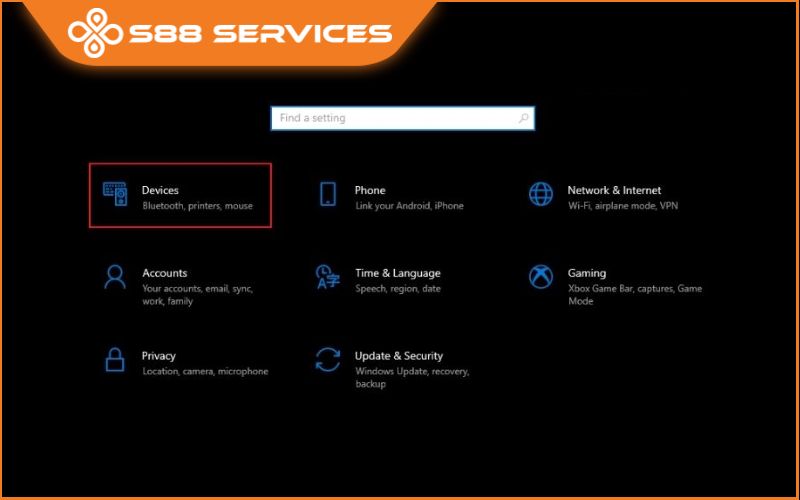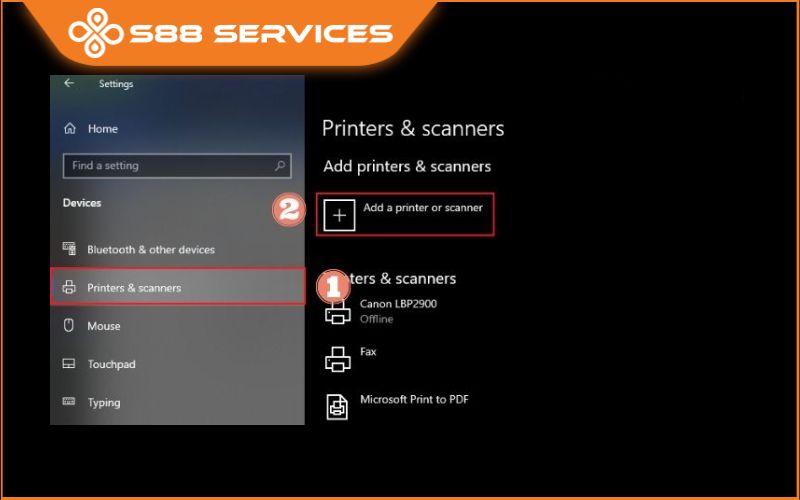Cách cài đặt máy in cho máy tính Win 10 như thế nào? Hay cần lưu ý gì khi cài máy in cho máy tính? Chắc hẳn đây là 2 câu hỏi được nhiều người dùng văn phòng quan tâm nhất. Bởi vì máy in là một trong những thiết bị không thể thiếu trong môi trường làm việc. Với những người mới đang loay hoay không biết cài đặt như nào thì hãy tìm hiểu trong nội dung bài viết dưới đây ngay nhé! >> Có thể bạn cũng đang quan tâm đến những dịch vụ sửa laptop/ sửa máy tính/ cài Win khác.

Những lưu ý trước khi cài đặt máy in cho máy tính Win 10
Kiểm tra tình trạng máy in
Sau khi thực hiện thao tác cài đặt máy in cho máy tính Win 10 thì tốt nhất bạn nên thử in luôn một vài tài liệu để kiểm tra khả năng kết nối và hoạt động của máy đã thực sự ổn định hay chưa. Nếu xuất hiện tình trạng không nhận tín hiệu thì bạn hãy gỡ cài đặt driver máy in sau đó thực hiện cài đặt lại.

Đọc kỹ hướng dẫn sử dụng
Với bất kỳ thiết bị nào cũng vậy, trước khi sử dụng bạn cũng đều cần phải đọc kỹ sách hướng dẫn sử dụng trước khi dùng. Và trước khi cài đặt máy in win 10 cũng vậy, bạn cũng nên tìm hiểu kỹ hướng dẫn sử dụng để nắm bắt được những đặc điểm riêng của thiết bị máy in. Không chỉ giúp ích trong quá trình bạn sử dụng mà việc này còn có khả năng kéo dài tuổi thọ cho sản phẩm của bạn nữa đó nhé.

Cách cài đặt máy in cho máy tính Win 10 thông qua wifi cực nhanh chóng
Điều kiện quan trọng nhất trong quá trình kết nối máy in với thiết bị thông qua wifi chính là bạn cần đảm bảo máy in của bạn đã được bật và cùng kết nối mạng wifi với thiết bị. Sau đó hãy kiểm tra xem máy in đã được cấp phép từ quyền admin chưa nhé.
Bước 1: Đầu tiên để thực hiện cài máy in cho Win 10 thì bạn hãy bấm tổ hợp phím Windows + I để mở Settings > Chọn Device.
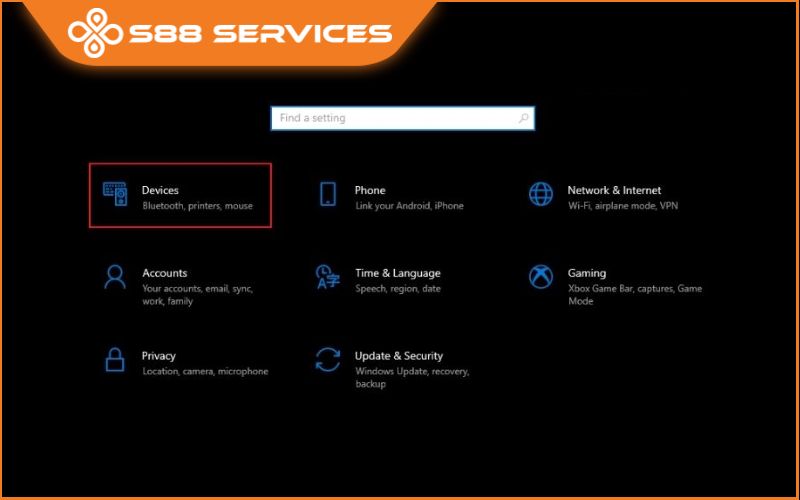
Bước 2: Bước tiếp theo trong quá trình cài máy in trên Win 10 là bạn chọn Printers & scanners > Add a Printer & scanner. Tại đây bạn hãy chờ chốc lát bởi vì hệ thống đang tiến hành quét và tìm kiếm thiết bị máy in.
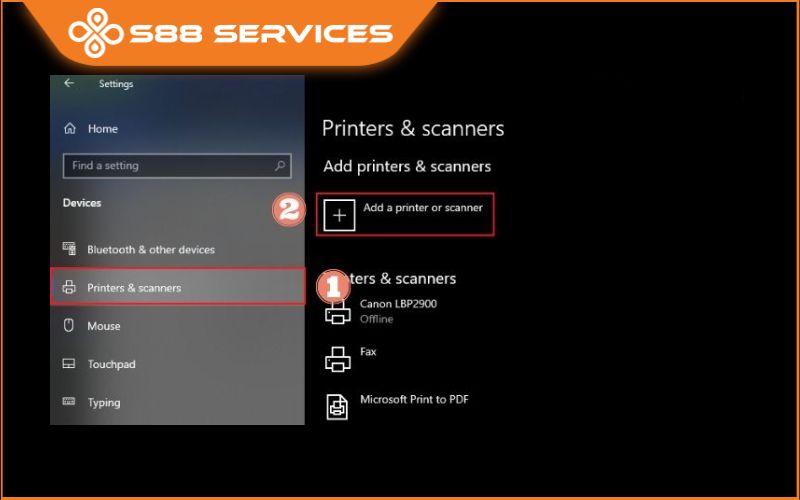
Bước 3: Chọn tên của máy in sau đó nhấn Add device > nhấn Get app để hệ thống tự động tìm kiếm và thực hiện cài driver cho máy in vào thiết bị máy tính.

Bước 4: Tùy chọn phương thức kết nối tương ứng với máy in và nhấn Next. Sau đó, bạn làm theo hướng dẫn hiển thị trên màn hình để hoàn tất cài máy in cho máy tính win 10 qua Wifi.
Xem thêm:
Mách bạn cách cài máy in cho Win 10 siêu đơn giản!
Driver Canon 2900 Win 10 64bit: Tất tật cách tải - cài đặt - sử dụng dễ nhất
[ Kinh nghiệm ] Tất tần tật các cách cài lại win 10 siêu nhanh, siêu dễ

Câu hỏi liên quan về cài đặt máy in cho máy tính Win 10
Không dò tìm được máy in?
Nếu bạn đang gặp phải tình trạng này trong quá trình cài đặt máy in cho win 10 thì hãy thử kiểm tra thiết bị máy tính của mình đã được kết nối cùng mạng với máy in chưa nhé! Nếu thiết bị được kết nối qua cáp USB thì hãy kiểm tra các cổng kết nối xem có gặp trục trặc không.
Cài lại driver cho máy in như thế nào?
Việc thực hiện cài lại driver cho máy in thì trước tiên bạn cần xác định hệ điều hành và cấu hình thiết bị máy tính của bạn. Rồi tiếp theo hãy tìm bản driver phù hợp và thực hiện tải sau đó cài đặt máy in trên win 10 nhé!
Trong Devices and Printers không hiển thị máy in?
Trong trường hợp bạn không thấy hiển thị máy in tại mục Devices and Printers thì bạn hãy thực hiện ngay các cách sau:
- Thực hiện thêm máy in vào Devices and Printers bằng cách thủ công
- Cài đặt lại driver của thiết bị máy in
- Kiểm tra và thực hiện cài đặt lại hệ điều hành của thiết bị máy tính
Bài viết trên đã hướng dẫn bạn cách cài đặt máy in cho máy tính Win 10 đơn giản và hiệu quả nhất. Mong rằng có thể hỗ trợ giải đáp thắc mắc cho bạn. Nếu còn bất kỳ điều gì băn khoăn, hãy để lại bình luận để S88 Services hỗ trợ bạn sớm nhất nhé!
===================
S88 Services - Chuỗi trung tâm dịch vụ máy tính, laptop có hơn 10 năm kinh nghiệm, đi đầu trong lĩnh vực cung cấp các dịch vụ cần thiết để chăm sóc toàn diện cho các thiết bị công nghệ, bao gồm:
- Dịch vụ sửa chữa, bảo dưỡng máy tính, laptop
- Dịch vụ dán decal, skin làm đẹp cho laptop, điện thoại, máy ảnh,...
- Dịch vụ phân phối các linh kiện, phụ kiện điện tử chính hãng đến từ các thương hiệu lớn như Lenovo, Asus, Dell, Sony, Acer, Apple…
Hãy đến ngay với #S88Services - Hệ thống chăm sóc toàn diện laptop Số 1 Việt Nam!
--------------------------------
Hệ thống S88 Services:
✆ Liên hệ hotline - 0247.106.9999
✆ Nhắn tin: https://m.me/s88vn
✆ Website: http://s88.vn/
Địa chỉ:
✣ 40 Trần Đại Nghĩa - Hai Bà Trưng - Hà Nội (số máy lẻ 310)
✣ 164 Nguyễn Xiển - Thanh Xuân - Hà Nội (số máy lẻ 311)
✣ Số 9 đường Huỳnh Thúc Kháng kéo dài (gần Bệnh viện GTVT) - Đống Đa - Hà Nội (số máy lẻ 312)
✣ 106 Hồ Tùng Mậu - Cầu Giấy - Hà Nội (số máy lẻ 313)
✣ 378 Phạm Văn Đồng - Từ Liêm - Hà Nội (số máy lẻ 411)
✣ 166 Vạn Phúc - Hà Đông - Hà Nội (số máy lẻ 224)